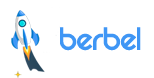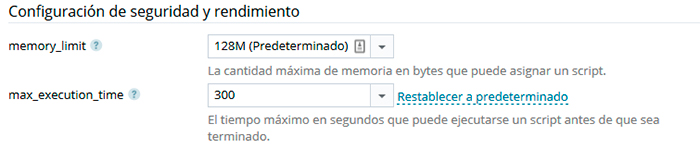¿Te aparece el mensaje de error
- «Maximum execution time of 30 seconds exceeded«
- “Maximum execution time of 60 seconds exceeded”
- «Max execution time low«
- «Fatal Error: Maximum execution time exceeded«
en una instalación de WordPress?
Significa que el proceso tarda en completarse y se agota el tiempo de espera.
Suele pasar en actualizaciones y backups.
Soluciones:
Solución 1: Editar fichero wp-config.php:
añadir la siguiente linea ( para 60 segundos):
set_time_limit (60);
justo antes de /* ¡Eso es todo, deja de editar! Feliz blogging */ o en inglés /* That’s all, stop editing! Happy blogging. */
Solución 2: Editar fichero .htaccess:
añadir la siguiente línea:
php_value max_execution_time 60
justo después de #END WordPress
Antes de modificar el fichero .htaccess hacer una copia de seguridad del fichero.
Solución 3: Editar fichero php.ini:
añadir la siguiente línea:
max_execution_time = 30;
Solución 4: Cambiar max_execution_time a través de cPanel
Ir a la Sección de Editor INI de MultiPHP
Ir a la configuración básica de PHP:
cambiar en la casilla de max_execution_time y grabar los cambios.
Solución 5: Cambiar max_execution_time en Plesk
Ir a la sección Configuración PHP
Verás en «Configuración de seguridad y rendimiento» un cajetin para escoger el tiempo en max_execution_time
Guardar la configuración en botón de Aplicar.
Solución 6: a través de plugin WP Maximum Execution Time Exceeded
Instalar el plugin WP Maximum Execution Time Exceeded
Este plugin modifica tu archivo .htaccess para aumentar el límite de tiempo máximo de ejecución.
Consejo: la mejor solución y más rápida es la Solución 2: Editar fichero .htaccess
Para saber más:
https://codex.wordpress.org/Common_WordPress_Errors#Maximum_execution_time_exceeded
¿Problemas con WordPress?
¿Necesitas mejorar posicionamiento web?
¿Necesitas una web / blog en WordPress?
Te podemos ayudar. Contacta con nosotros.